2025-06-30 12:34:03来源:hsysdianji 编辑:佚名
在使用剪映进行视频创作时,为视频添加上下边框可以起到丰富画面、增强视觉效果的作用。下面就来详细介绍一下剪映中添加上下边框的方法。
选择合适的模板
剪映提供了多种预设的边框模板。打开剪映软件后,在主界面的各种模板分类中,找到与边框相关的选项。这里面有许多不同风格的上下边框模板可供选择,比如简约线条边框、复古风格边框、创意卡通边框等等。浏览这些模板,根据你视频的主题和风格挑选最契合的那一款。点击选中模板后,它会自动应用到你的视频上,快速为视频增添独特的边框效果。
手动绘制边框
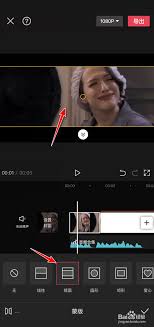
如果你想更个性化地设计上下边框,也可以通过手动绘制的方式来实现。在剪映的编辑界面中,找到“特效”选项。进入特效页面后,在众多特效分类里找到“边框”特效组。从中选择合适的边框样式添加到视频轨道上。然后,根据视频画面的实际情况,利用特效的参数设置来调整边框的颜色、宽度、透明度等属性。通过细致地调整,让边框与视频完美融合,展现出独特的视觉风格。

利用背景功能制作边框
还可以借助剪映的背景功能来打造上下边框效果。点击视频轨道上的视频素材,进入视频编辑页面。在页面下方找到“背景”选项,点击进入。选择“画布样式”,这里面有丰富的背景样式可供选择,从中挑选出带有上下边框元素的样式。你也可以选择纯色背景,然后通过添加线条、形状等元素来自定义绘制上下边框。比如,使用“形状”工具绘制两条平行的线条作为上下边框,再调整线条的颜色、粗细和位置,使其与视频内容相得益彰。
添加贴纸边框
贴纸也是为视频添加上下边框的好办法。在剪映的素材库中搜索“边框贴纸”,会出现大量各种样式的贴纸,有简约几何形状的边框贴纸、富有艺术感的花纹边框贴纸等。选择你喜欢的贴纸添加到视频轨道上,调整贴纸的大小和位置,使其刚好覆盖在视频画面的上下边缘,形成独特的边框效果。你还可以对贴纸的颜色、透明度等进行微调,让边框更加符合视频的整体风格。通过以上这些方法,就能轻松在剪映中为视频添加出满意的上下边框,提升视频的视觉魅力。